
Hallo, als nächstes werde ich Ihnen eine persönliche Zusammenfassung der Schritte zur Deinstallation von IE 11 unter Win8.1 geben und diese anhand grafischer Erklärungen ausführlich erläutern:
1. Öffnen Sie die Win8.1-Systemsteuerung und klicken Sie auf die Einstellungen „Programme und Funktionen“, wie in der Abbildung unten gezeigt:
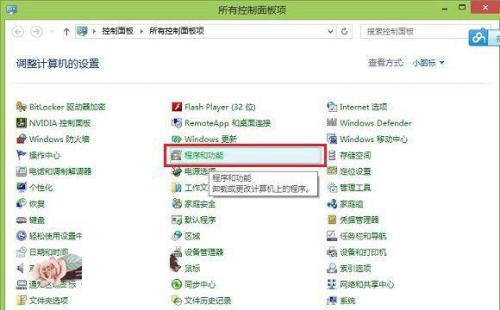
2.: Nachdem Sie die Programm- und Funktionseinstellungen eingegeben haben, klicken Sie, um „Windows-Funktionen ein- oder ausschalten“ einzugeben, wie im Diagramm unten dargestellt:
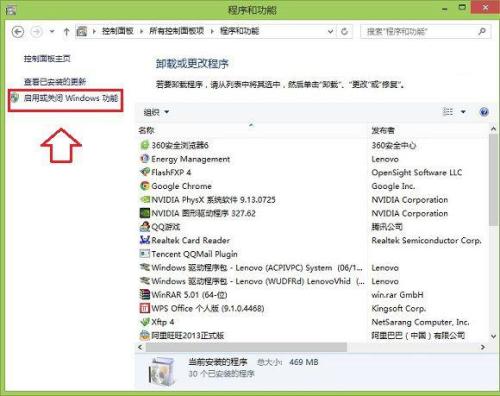
3.: Nach Eingabe der Windows-Funktionseinstellungen finden Sie einige in Win8.1 integrierte Kernsoftware. Hier finden Sie ein Projekt namens „Internet Explore 11“. Wir werden das √ davor entfernen Dann wird es eine Aufforderung zum Schließen von IE11 geben. Wir klicken auf „Ja“, wie in der folgenden Abbildung dargestellt:
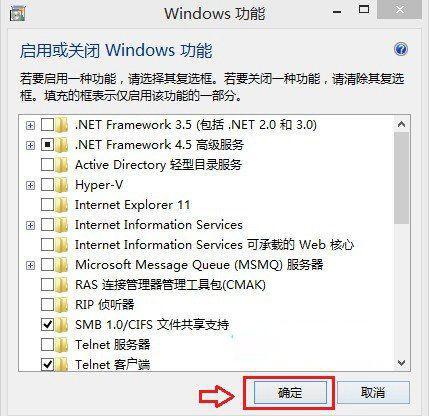
Dann klicken Sie auf OK, wie im Bild unten gezeigt:
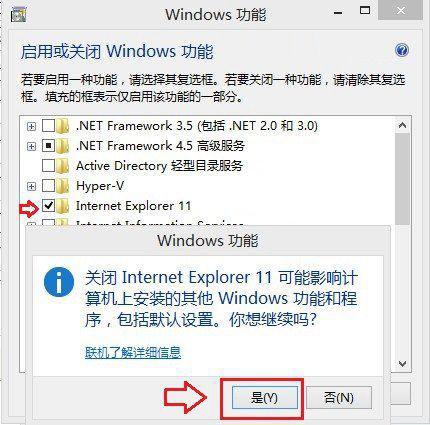
4.: Nach Abschluss der oben genannten Schritte wird die endgültige Konfigurationsoberfläche angezeigt. Nach Abschluss werden Sie aufgefordert, den Computer neu zu starten. Wir können die Deinstallation von IE11 abschließen, indem Sie den Computer neu starten unten.
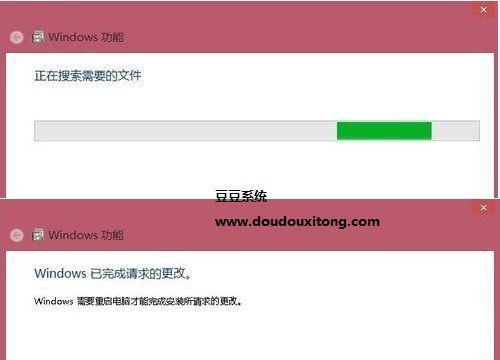
Der IE-Browser kann nicht vollständig gelöscht werden und die meisten Browser inländischer Hersteller verwenden den Kern des IE! Wenn Sie einfach nicht daran gewöhnt sind, können Sie erwägen, zu ie8 oder ie9 zurückzukehren. Laden Sie einfach die entsprechende Version herunter und installieren Sie sie!
——Wenn es hilft, übernehmen Sie es bitte!
Das Folgende ist die Befehlszeile zum Deinstallieren von IE9:
FORFILES /P %WINDIR%servicingPackages /M Microsoft-Windows-InternetExplorer-*9.*.mum /c "cmd /c echo Deinstallation des Pakets @fname & start /w pkgmgr /up:@fname /quiet /norestart
Das Folgende ist die Befehlszeile zum Deinstallieren von IE10:
FORFILES /P %WINDIR%servicingPackages /M Microsoft-Windows-InternetExplorer-*10.*.mum /c "cmd /c echo Paket deinstallieren @fname & start /w pkgmgr /up:@fname /quiet /norestart
Das Folgende ist die Befehlszeile zum Deinstallieren von IE11:
FORFILES /P %WINDIR%servicingPackages /M Microsoft-Windows-InternetExplorer-*11.*.mum /c "cmd /c echo Paket deinstallieren @fname & start /w pkgmgr /up:@fname /quiet /norestart
Das Obige ist ein Trick, um verschiedene Versionen des IE-Browsers zu deinstallieren. Sobald der Befehl ausgeführt wird, muss der Computer neu gestartet werden. Tatsächlich ist IE11 derzeit ein großartiger Browser. Auch wenn Sie ihn nicht sehr gerne verwenden, empfiehlt der Herausgeber nicht dringend, ihn zu löschen, da möglicherweise eines Tages ein Problem mit dem heruntergeladenen Browser auftritt , und IE11 kann Ihnen helfen. Natürlich zeigt Ihnen dieses Tutorial nur, wie Sie es deinstallieren.
1. Nachdem Sie das System aufgerufen haben, klicken Sie mit der rechten Maustaste in die untere linke Ecke und klicken Sie dann auf [Programme und Funktionen], wie unten gezeigt:
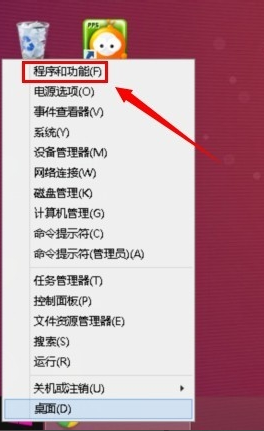
2. Nachdem Sie die Programm- und Funktionsoberfläche aufgerufen haben, klicken Sie auf [Windows-Funktionen aktivieren oder deaktivieren]
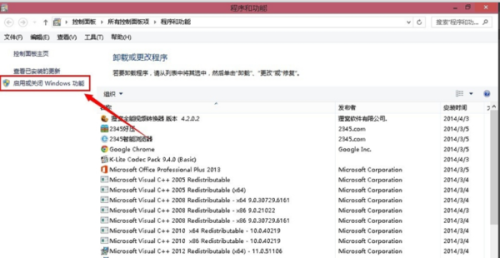
3. Das Dialogfeld „Windows-Funktionen“ wird angezeigt. Suchen Sie in diesem Dialogfeld nach dem Element „Internet Explorer 11“ und deaktivieren Sie das erste Kontrollkästchen andere WINDOWS-Funktionen auf Ihrem Computer? 】Klicken Sie auf „Ja“, dann auf „OK“
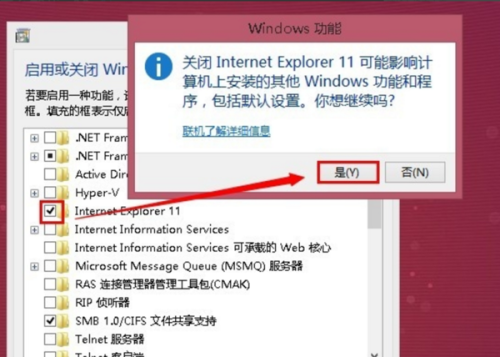
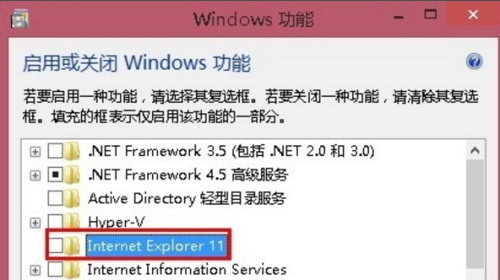
4. Die Suche nach den erforderlichen Dateien erfolgt vollautomatisch und erfordert keinen Vorgang. Ich muss einfach warten.
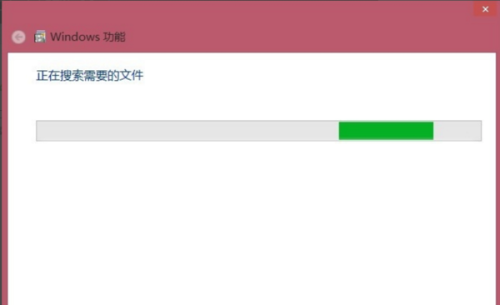
5. Nachdem die automatische Konfiguration abgeschlossen ist, werden Sie darüber informiert, dass Windows die von Ihnen angeforderten Änderungen abgeschlossen hat. Klicken Sie auf [Jetzt neu starten]
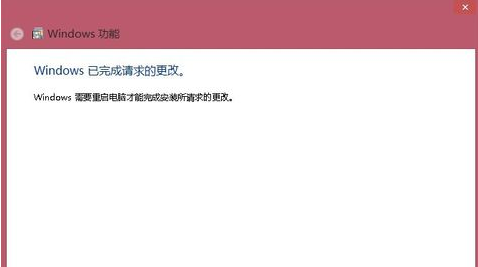
6. Fahren Sie den Computer zu diesem Zeitpunkt unbedingt normal herunter, da das System die Systemeinstellungen beim Herunterfahren und Starten des Computers automatisch konfiguriert.
Das obige ist der detaillierte Inhalt vonSo deinstallieren Sie den IE-Browser im Win81-System. Für weitere Informationen folgen Sie bitte anderen verwandten Artikeln auf der PHP chinesischen Website!
 Einführung in häufig verwendete Top-Level-Domain-Namen
Einführung in häufig verwendete Top-Level-Domain-Namen
 Welche Big-Data-Speicherlösungen gibt es?
Welche Big-Data-Speicherlösungen gibt es?
 nozoomer
nozoomer
 Tools zur Talentbewertung
Tools zur Talentbewertung
 wie man eine Website erstellt
wie man eine Website erstellt
 Einführung in Python-Funktionen höherer Ordnung
Einführung in Python-Funktionen höherer Ordnung
 Welche Plattform ist besser für den Handel mit virtuellen Währungen?
Welche Plattform ist besser für den Handel mit virtuellen Währungen?
 Unicode zu Chinesisch
Unicode zu Chinesisch




